SPAM Filter in Google Analytics 3
Was SPAM ist und welche Arten es gibt, steht in unserem Wörterbuch Artikel über SPAM.
In Google Universal Analytics existiert ein eingebauter Bot Filter, welcher die meisten SPAM Zugriffe wegfiltert. Dieser kann in der enstprechenden Google Analytics Datenansicht eingeschaltet werden:
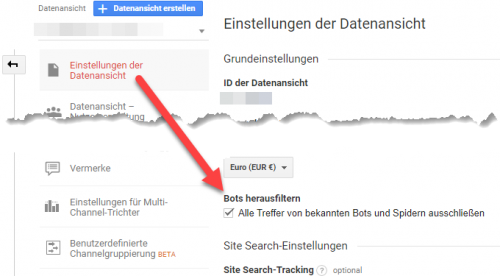
Leider wirkt dieser Bot Filter nicht 100% gegen alle SPAM Attacken.
Die meisten SPAM-Attacken verwenden das Google Analytics Measurement Protocol. Für Google Analytics 4, dem Nachfolger von Universal Analytics gibt es hier ein API-Secret um Zugriffe über solche Zugriffe entsprechend abzusichern. Für Universal Analytics (also GA3) gibt es das leider nicht.
Es gibt allerdings einen alten Trick, die gegen alle Varianten von Analytics SPAM wirksam sein sollte, jedenfalls derzeit. Leider fällt mir die Quelle nicht mehr ein, wenn sie jemand kennt, bitte Nachricht an mich. Das muss so 2014/15 gewesen sein.
Der Trick (nur für Universal Analytics) funktioniert so:
Schritt 1: Benutzerdefinierte Dimension erstellen
Als erstes legt Ihr eine neue Benutzerdefinierte Dimension in Google Analytics an (in der Verwaltung bei der Property (Spalte) unter “Benutzerdefinierte Definitionen” den Punkt “Benutzerdefinierte Dimensionen” anklicken und dort mit dem (roten) Button “Neue Benutzerdefinierte Dimension” eine neue Dimension erstellen. Als Name könnt Ihr z.B. “Property Pass” wählen, bei “Umfang” sollte “Treffer” ausgewählt sein:
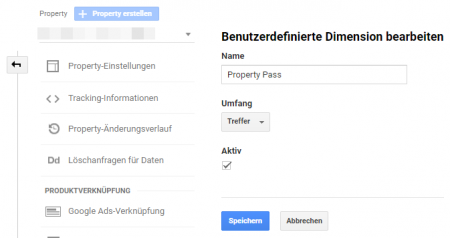
Für den nächsten Schritt müssen wir uns den Index der neuen Benutzerdefinierten Dimension merken. Diesen findet man in der Auflistung der Benutzerdefinierten Dimensionen:
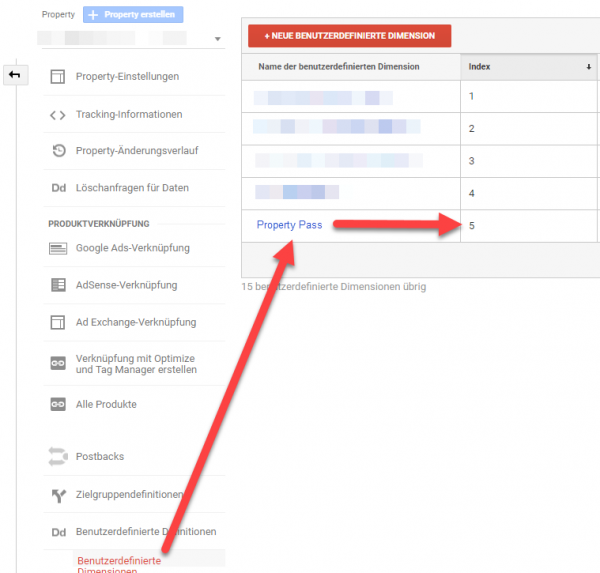
In unserem Fall also die 5.
Schritt 2: Benutzerdefinierte Dimension im Tracking Code konfigurieren
Diese neue Dimension muss nun im Analytics Tracking Code mitgesendet werden. Eine Anleitung, wie das im normalen Analytics Code geht, findet sich direkt im Screen, wenn man in GA eine Benutzerdefinierte Dimension erstellt. Wichtig ist, dass der richtige Index unserer neuen Dimension im Tracking Code korrekt angegeben wird, die wir uns oben gemerkt haben. Der Wert ist frei bestimmbar, aber muss wieder gemerkt werden für den nächsten Schritt. In unserem Fall verwenden wir als Wert die Zahl 7.
Wenn man Google Analytics über den Google Tag Manager eingebunden hat, kann man die neue Dimension dort konfigurieren. Dazu geht man in die Variable mit den Google Analytics Einstellungen und fügt sie dort unter Angabe des gemerkten Index hinzu:
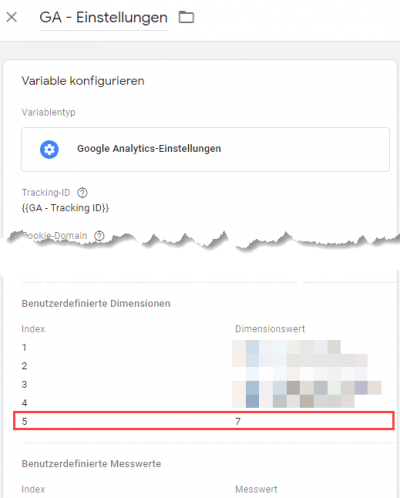
Als Wert haben wir 7 gewählt, den kann aber jeder selbst bestimmen, allerdings merken wir ihn uns für den nächsten Schritt.
Schritt 3: Google Analytics Filter erstellen
Nun senden wir ja bei jedem Hit eine neue Benutzerdefinierte Dimension mit dem Index 5 und dem Wert 7 (in unserem Fall) an Google Analytics. In diesem letzten Schritt erstellen wir nun einen Einschließen-Filter für unsere Datenansicht, welche nur die Hits durchlässt, die diese Dimension mit dem korrekten Wert senden, quasi eine Art Passwort. Dies ist zwar öffentlich im Quelltext der Website einsehbar, aber erstens ist nicht als Passwort ersichtlich (sondern nur als irgendeine Benutzerdefinierte Dimension) und zweitens machen sich die Spammer (bisher) sich nicht die Mühe, den Tracking Code auf der Seite nach irgendwelchen mitgesendeten Dimensionen zu analysieren.
Für das nachfolgende Szenario sollte zunächst in Google Analytics eine Test Datenansicht erstellt werden, wo der zu erstellende Filter getestet werden kann. Funktioniert er, kann er auf die Live Datenansicht(en) übertragen werden.
Also, wir gehen wieder in die Google Analytics Verwaltung, klicken in der Spalte Datenansicht auf Filter und dort auf den roten Button “Filter hinzufügen”. Wir benennen den Filter (z.B. “Dataview Pass”), wählen als Filtertyp “Benutzerdefiniert” aus und dort “Einschließen”. Im Filterfeld suchen wir nun nach unserem Dimensions-Name (in unserem Fall “Property Pass”) und wählen ihn aus:
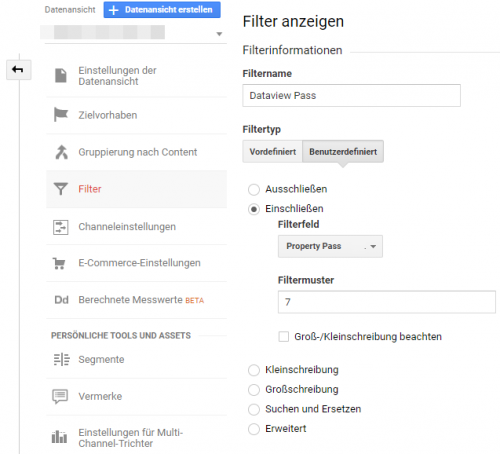
Nun nur noch speichern und dann sollten keine SPAM-Hits mehr in der Datenansicht angelangen.
Die Spam-Hits, die bisher getrackt wurden, bleiben freilich vorhanden, da man in GA nur bedingt Daten löschen kann ...